如何将CAD图纸转换为AutoCAD2018版本
发表时间:2023年6月29日 星期四
在CAD工作中,我们难免会遇到一些文件转换的问题,当我们打开一张CAD图纸的时候文件打不开,检查后并不是文件损坏了,而是因为图纸版本的问题。那下面就来给大家介绍一下将CAD图纸转换为AutoCAD2018版本的操作方法。

借助软件:迅捷CAD转换器
立即下载
步骤一:先在电脑中任意打开一个浏览器,之后浏览器中搜索【迅捷CAD转换器】,在网页界面中选择新版本的CAD版本转换器进行安装到桌面中使用。
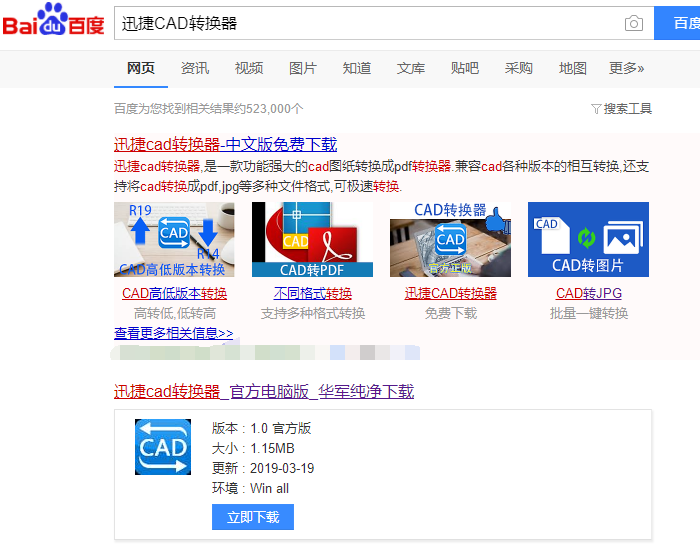
步骤二:双击启动迅捷CAD转换器,软件进入到操作界面中。选择左侧功能栏中的【CAD版本转换】选项。
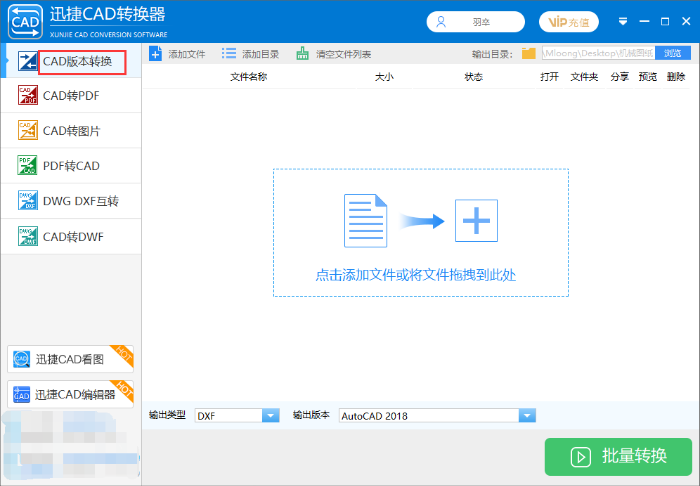
步骤三:使用鼠标点击软件上方工具界面中键的【添加文件】按钮选项,在界面弹出的【打开】对话框中选择需要进行版本转换的CAD文件打开,之后在退出对话框。
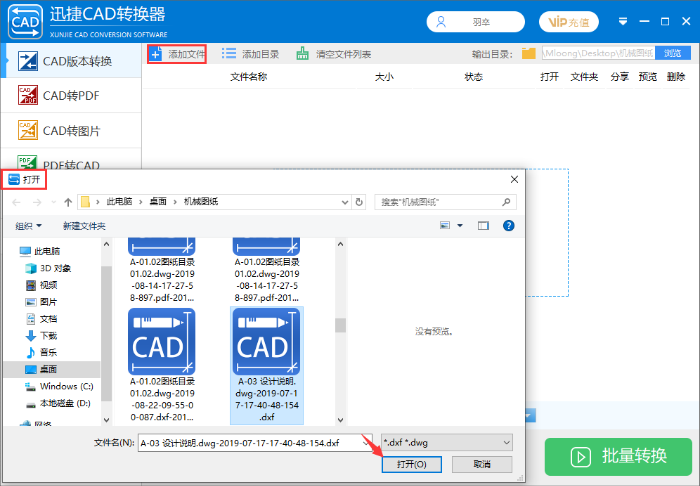
步骤四:然后在CAD软件下方工具栏中选择【输出版本】功能选项,点击倒三角符号,在下拉栏中选择【AutoCAD 2018】版本。还可以根据文件转换的需求来设置图纸转换的输出类型。
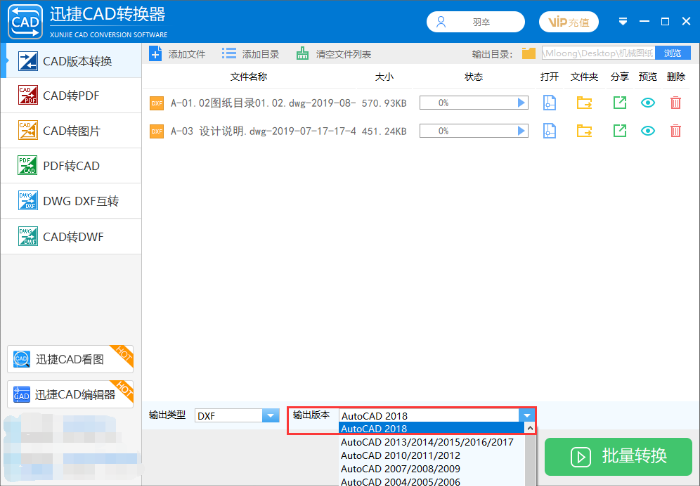
步骤五:之后在【输出目录】中在点击【浏览】选项按钮,界面中自动跳转到【选择文件夹】对话框中,选择桌面后点击【选择文件夹】按钮,将转换后的文件保存到桌面中。
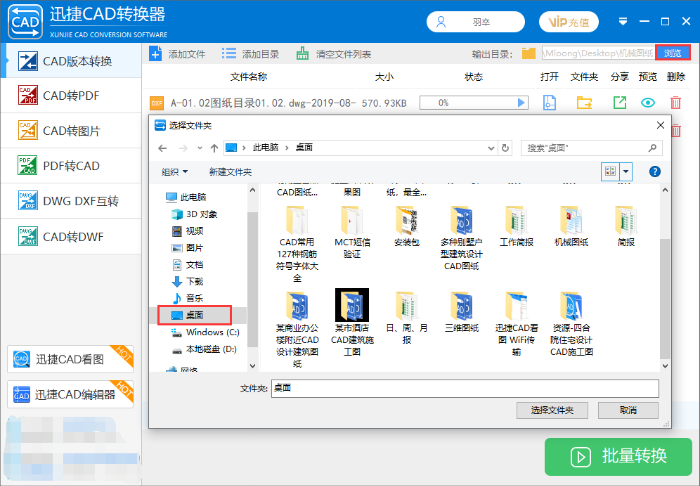
步骤六:以上都操作完成后,在点击右下角的【批量转换】按钮进行转换,状态栏中显示为100后即表示文件转换完成。

以上就是今天给大家分享的如何将CAD图纸转换为AutoCAD2018版本的操作步骤,如果还想要了解其它CAD转换器的操作方法,就可以去迅捷CAD软件帮助中查找,希望今天的分享对你们有所帮助。















